Trình đồng bộ hóa và tổ chức thư viện phương tiện WordPress
Có thể bạn đã mua hoặc đang nghĩ đến việc mua giấy phép của WP Media Folder nhưng bạn nghĩ rằng việc tạo tất cả các thư mục mà bạn đã tạo và chuyển tất cả các tệp có thể là một quá trình tẻ nhạt vì WP media folder giải quyết vấn đề này cho bạn bằng cách sử dụng trình nhập và đồng bộ hóa tệp máy chủ.
WP Media Folder giúp bạn dễ dàng sắp xếp tất cả các tệp của mình từ 0, nhưng điều gì sẽ xảy ra nếu bạn đã có cấu trúc đã tạo và không muốn bắt đầu lại? Công cụ tuyệt vời này sẽ giúp bạn điều đó.
Nói lời tạm biệt với thư viện phương tiện lộn xộn.
WP Media Folder cho phép bạn phân loại tệp, đồng bộ hóa thư mục với bộ nhớ đám mây, tạo phòng trưng bày tuyệt vời và thậm chí thay thế hình ảnh mà không làm hỏng liên kết.
Tối ưu hóa quy trình truyền thông của bạn ngay hôm nay
Cách sử dụng Trình nhập FTP WordPress này
Để sử dụng trình nhập ftp WordPress của anh ấy, hãy đi tới Cài đặt > WP Media Folder > Nhập/xuất , trong Nhập thư mục máy chủ, chọn các thư mục bạn muốn nhập và nhấp vào Nhập thư mục.
Đợi cho đến khi quá trình kết thúc, cuối cùng, bạn sẽ thấy các thư mục và thư mục con bên trong trình quản lý phương tiện của mình, thật dễ dàng.
Tất cả các thư mục và phương tiện sẽ nằm trong trình quản lý phương tiện của bạn như bạn có thể thấy trong hình.
Đặt hàng mọi thứ cùng một lúc với tính năng đồng bộ hóa thư mục máy chủ WordPress này
Công cụ đồng bộ hóa thư mục máy chủ WordPress này sẽ tạo điều kiện thuận lợi cho nhiều công việc vì nó sẽ giúp đồng bộ hóa các thư mục từ máy chủ của bạn với thư viện phương tiện WordPress và ngược lại.
Chỉ cần đi và chọn cái cũ hơn (trong máy chủ của bạn) mà bạn muốn đồng bộ hóa với thư viện phương tiện của mình và chọn thư mục trong thư viện phương tiện WordPress mà bạn sẽ sử dụng để đồng bộ hóa, bạn có thể quyết định xem mình có muốn thực hiện đồng bộ hóa chỉ từ máy chủ hay không vào thư viện hoặc nếu bạn muốn theo cả hai cách (cả thư viện phương tiện và máy chủ).
Trong ví dụ này, một thư mục sẽ được tạo trong máy chủ (tên: thư mục để đồng bộ hóa) mà chúng tôi sẽ điền hình ảnh và một thư mục trong thư viện WordPress (tên: thư mục mới) sẽ trống.
Để sử dụng đồng bộ hóa hai cách, hãy nhấp vào Kích hoạt đồng bộ hóa và Kích hoạt đồng bộ hóa 2 cách và chọn thư mục trong máy chủ và thư viện nơi bạn muốn kích hoạt đồng bộ hóa (nếu bạn không muốn những thay đổi bạn thực hiện trong thư viện được phản ánh trong thư mục máy chủ của bạn, không kích hoạt đồng bộ hóa 2 cách).
Nhấn nút THÊM
Cuối cùng, đặt số phút trễ đồng bộ hóa, nhấp vào Thêm vào hàng đợi và chờ lần đồng bộ hóa tiếp theo.
Bạn có thể thêm file vào thư mục thư viện, đợi độ trễ đồng bộ hóa và xem chúng trong thư mục máy chủ, thật kỳ diệu phải không? Bạn có thể thêm thư mục con và phương tiện vào một trong hai thư mục và bạn sẽ thấy những thay đổi ở thư mục kia.
Tạo thư mục con trong thư viện.
Đợi vài phút cho lần đồng bộ tiếp theo tùy thuộc vào việc đồng bộ hóa thư mục tùy thuộc vào độ trễ bạn đã xác định
Các thư mục này đã được đồng bộ hóa (thư mục để đồng bộ hóa trên máy chủ và Thư mục mới trong thư viện) và thư mục mới (Được tạo trên thư viện) hiện có sẵn ở cả hai bên. Nó có thể được thực hiện với tất cả những thay đổi bạn thực hiện trong các thư mục đã được đồng bộ hóa ở cả hai bên (nếu đồng bộ hóa 2 cách đang hoạt động), bạn có thể thêm phương tiện vào bất kỳ thư mục nào và xem nó ở thư mục kia.
Đó là cách tốt hơn để chỉnh sửa và tạo các thư mục vật lý vì điều này sẽ không làm hỏng các url hoặc ảnh hưởng đến SEO tốt cho trang của bạn, hãy tưởng tượng, tất cả các chức năng của WP Media Folder từ một thư mục nằm trên máy chủ.
Giữ mọi thứ theo thứ tự với Trình tổ chức thư viện WordPress này
Trình tổ chức thư viện WordPress này là một công cụ rất mạnh mẽ và hữu ích vì có nhiều thứ có thể được thực hiện với nó, chẳng hạn như bạn có thể thay đổi thông tin và các tùy chọn của từng tệp.
Ngoài ra còn có tùy chọn chỉnh sửa tỷ lệ của hình ảnh, nhấp vào Chỉnh sửa.
Và tất cả các tùy chọn sẽ được hiển thị.
Bạn có thể sử dụng WP Media folder làm công cụ tổ chức vì nó dễ xử lý, bạn có thể tạo thư mục chỉ bằng một cú nhấp chuột, bạn có thể thêm tệp vào bất kỳ thư mục nào chỉ bằng cách kéo chúng từ màn hình của bạn hoặc chọn tệp trực tiếp bên trong các thư mục.
Sau khi thả tệp, bạn sẽ thấy thông báo đang sạc và sau đó, tệp sẽ có sẵn trong thư viện WordPress của bạn (nếu bạn đã đồng bộ hóa các thư mục, tệp cũng sẽ có sẵn trên máy chủ).
Thư viện hình ảnh từ thư mục phương tiện WordPress
Có, nó không chỉ là một Trình quản lý Thư mục Phương tiện WordPress. Plugin này đi kèm với rất nhiều tính năng, giữa những tính năng này là một cải tiến thư viện WordPress tuyệt vời với 4 themekhác nhau ( addon thư viện chuyên dụng đi kèm với nhiều themehơn và các tính năng thư viện) và mỗi theme có các tùy chọn mặc định riêng.
Phần tốt là bạn có thể tạo một thư viện từ thư mục phương tiện và thậm chí từ thư mục máy chủ nếu bạn đã kích hoạt đồng bộ hóa máy chủ. Hơn nữa, có một tùy chọn để tự động tăng bộ sưu tập của bạn với các hình ảnh mới được tìm thấy trong các thư mục.
 Và đây là theme, bạn có một cải tiến theme mặc định với kích thước hình ảnh, hộp đèn và ô ảnh, themedanh mục đầu tư, theme thanh trượt hình ảnh và theme Masonry như một theme.
Và đây là theme, bạn có một cải tiến theme mặc định với kích thước hình ảnh, hộp đèn và ô ảnh, themedanh mục đầu tư, theme thanh trượt hình ảnh và theme Masonry như một theme.
Để sử dụng các thư viện này khi chỉnh sửa/tạo bài đăng hoặc trang, bạn chỉ cần thêm WP Media Folder .
Bấm vào thư mục mà bạn muốn sử dụng, sau đó bấm vào Tạo bộ sưu tập .
Khối sẽ được thêm vào với tùy chọn xóa phương tiện khỏi danh mục và tải lên các hình ảnh khác.
Kêu gọi tất cả các quản trị viên web!
Tiết kiệm thời gian và tăng năng suất với WP Media Folder . Dễ dàng sắp xếp các tệp phương tiện của khách hàng, tạo các phòng trưng bày tùy chỉnh và cung cấp trải nghiệm người dùng liền mạch.
Nâng cấp website bây giờ!
Như bạn đã thấy, nó không chỉ là một công cụ tổ chức, plugin này sẽ giúp bạn có trải nghiệm và thiết kế WordPress tốt hơn với các phòng trưng bày tuyệt vời .
Bạn còn chờ gì nữa? Hãy đến và xem plugin tuyệt vời này https://www.joounited.com/WordPress-products/wp-media-folder
Khi bạn đăng ký vào blog, chúng tôi sẽ gửi cho bạn một e-mail khi có những cập nhật mới trên trang web để bạn không bỏ lỡ chúng.
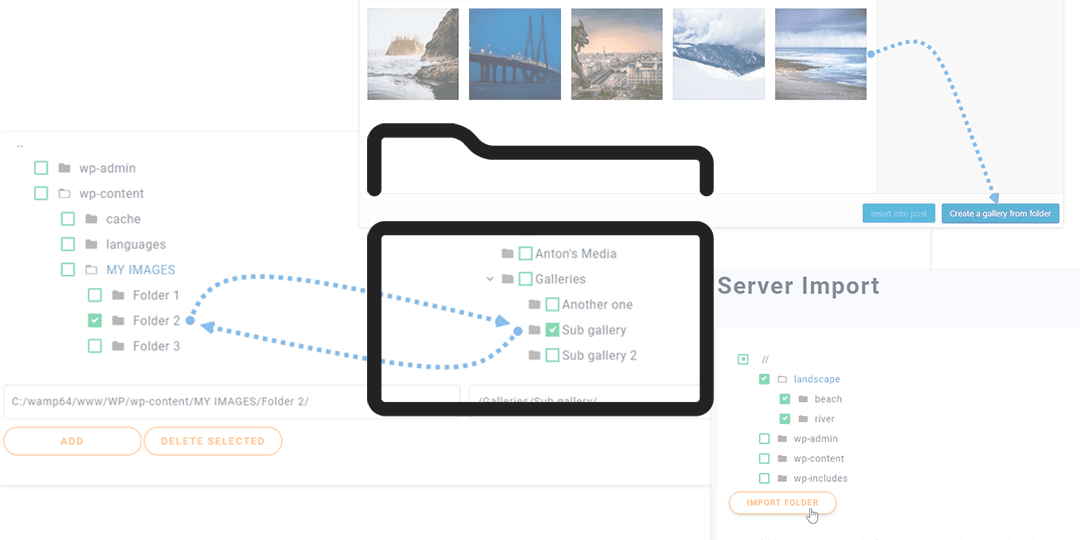




















Bình luận